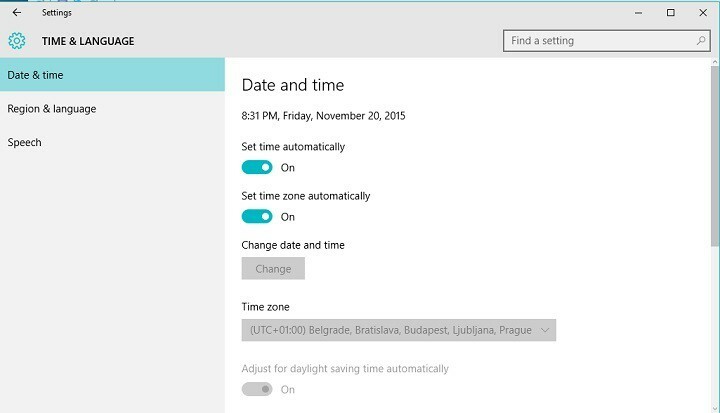Kaip pridėti failų, aplankų ir programų išskyrimą sistemoje „Windows 10 Defender“: - „Windows Defender“ yra numatytoji „Windows“ antivirusinė programinė įranga. Kad jūsų sistemoje nebūtų virusų, kenkėjiškų programų, šnipinėjimo programų ir kt nuskaito jūsų sistema. „Windows 10“ teikia keletą išplėstinių „Windows Defender“ funkcijų. Naujausioje „Windows 10“ versijoje galite išskirti kai kuriuos failus, aplankus ar programas, kad „Windows Defender“ jų nenuskaitytų. Tarkime, kad ką tik sukūrėte failą savo sistemoje arba ką tik nukopijavote keletą nuotraukų iš savo fotoaparato. Esate tikras, kad tuose failuose nėra virusų. Tada galite pašalinti tuos failus iš „Windows Defender“, kad nuo kito karto „Windows Defender“ jų nenuskaitytų. Panašiai, jei manote, kad tas pats yra bet kokiuose kituose aplankuose, failų tipuose ar procesuose, galite juos taip pat išskirti. Kai išskirsite procesą, bus pašalinti ir su procesu susieti failai. „Windows“ įspėja, kad elementų išskyrimas iš „Windows Defender“ paveiks sistemos saugumą. Bet tai padės „Defender“ sumažinti apkrovą nuo kito nuskaitymo. Leisdama jums nuspręsti, kurie failai turi būti stebimi, „Windows“ padidina jūsų sistemos administravimo galią. Skaitykite toliau ir sužinokite, kaip pašalinti failus ir aplankus iš „Windows Defender“.
- Pradžios meniu atidarykite „Nustatymai“.
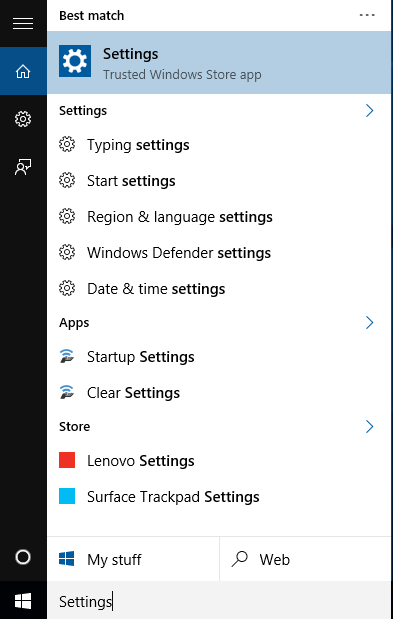
- Nuo Nustatymai meniu spustelėkite Atnaujinimas ir sauga.
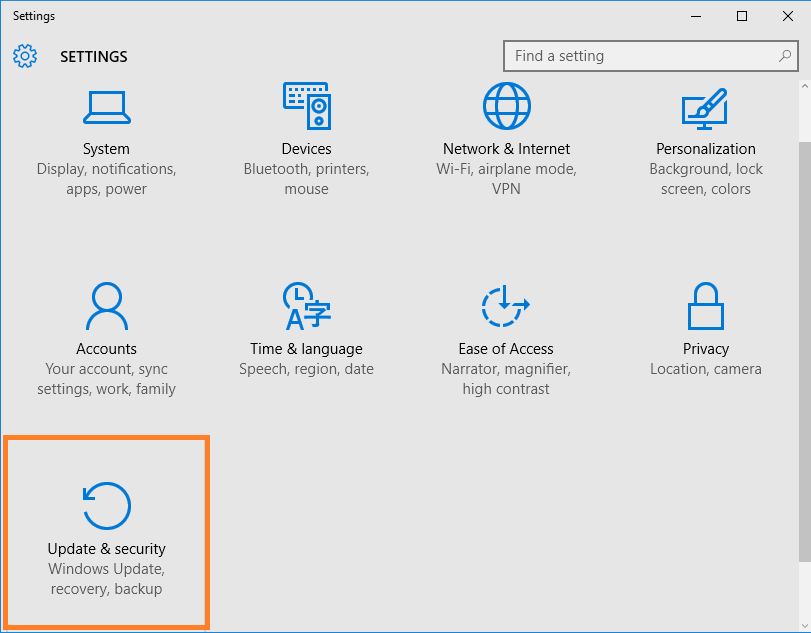
- Kairiajame skydelyje palieskite „Windows Defender“, kad pamatytumėte nustatymus, susietus su „Windows Defender“.
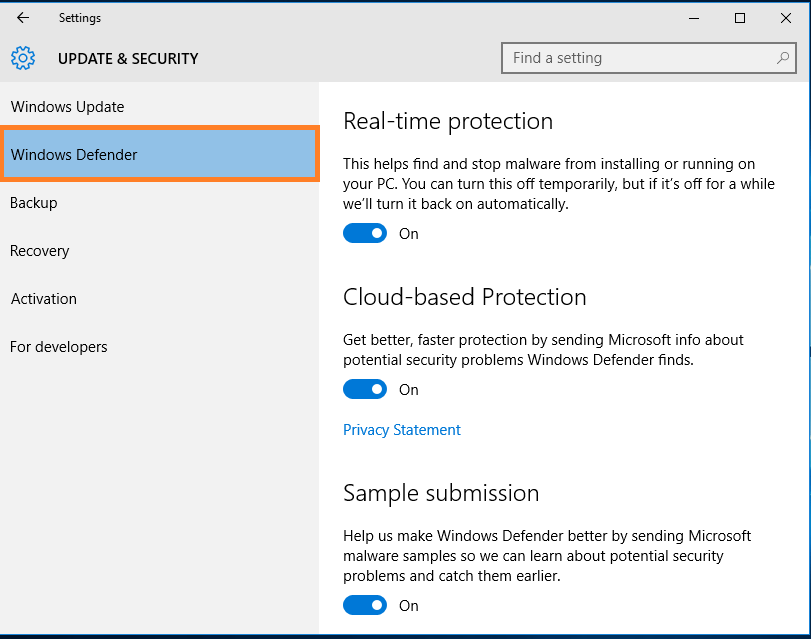
- Slinkite žemyn, kad pamatytumėte Išimtys variantą. Pagal Išimtys spustelėkite Pridėti išskyrimą.
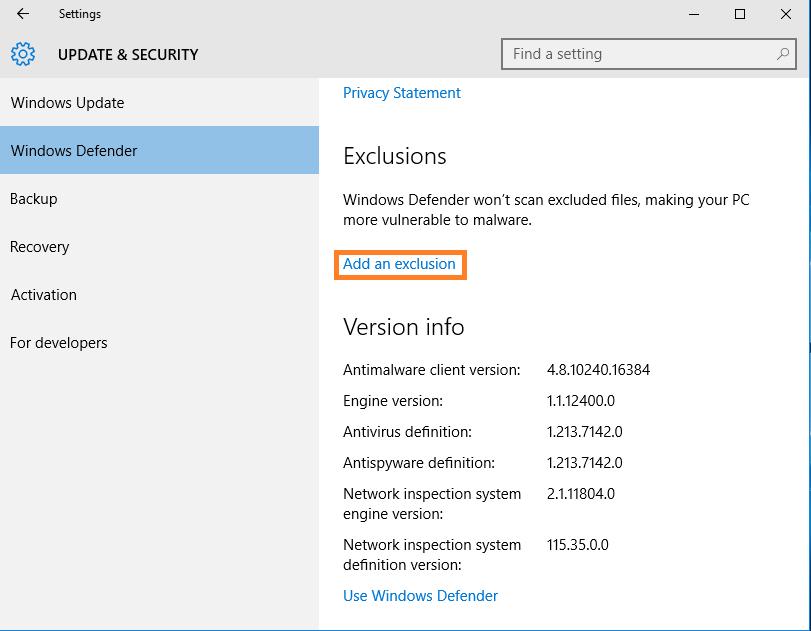
- Pagal Pridėti išskyrimą meniu galite rasti keturias parinktis. Jie yra Išskirkite failą, Išskirti aplanką,Išskirkite failo plėtinį ir Išskirkite procesą.
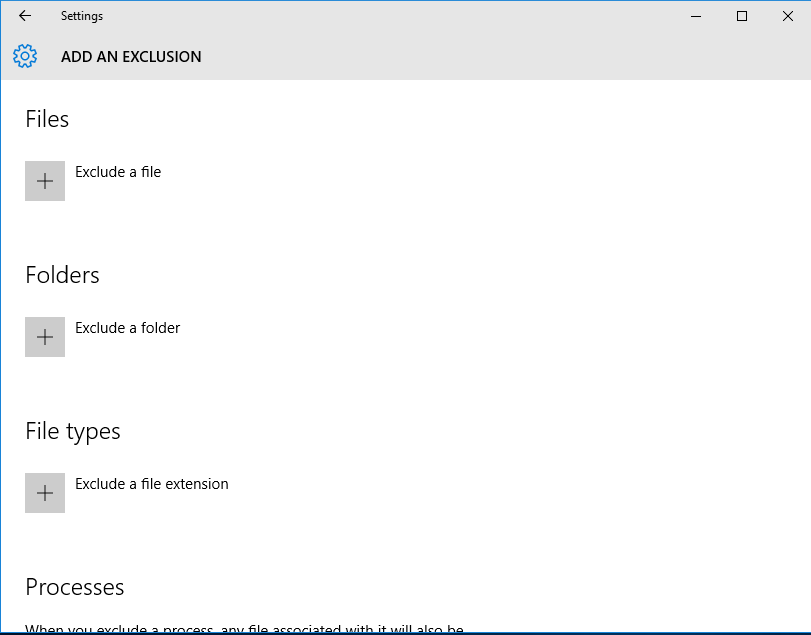
- Spustelėkite Išskirkite failą. Jis atidarys naują langą, kuriame bus pasirinktas failas, kurį norite pašalinti. Naršykite norimą failą ir spustelėkite Išskirkite šį failą mygtuką.
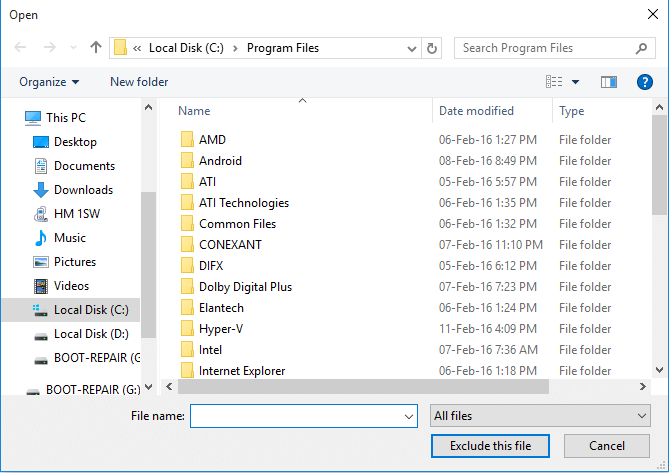
- Tuo pačiu būdu galite išskirti aplankus, failų plėtinius ir apdoroti. Kai išskirsite procesą, bus pašalinti ir su tuo procesu susieti failai. Skiltyje „Išskirti procesą“ galite išskirti .exe, .com ir .scr tipo procesus.
Failų išskyrimas iš „Windows Defender“ yra paprasta užduotis. Išskyrus failą ar aplanką, sumažės „Defender“ apkrova. Tai nėra privalomas nustatymas, kurį reikia sukonfigūruoti. Viskas priklauso nuo tavęs. Jei manote, kad tam tikri failai ar aplankai turi būti pašalinti iš „Windows Defender“, galite atlikti šiame straipsnyje nurodytus veiksmus. Tikiuosi, kad jums buvo aiškūs žingsniai.